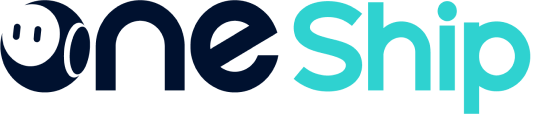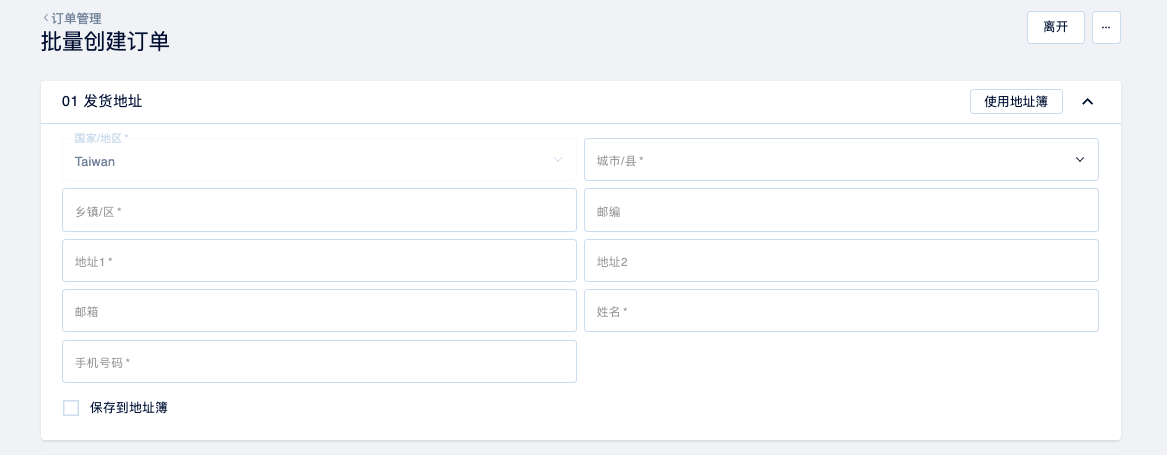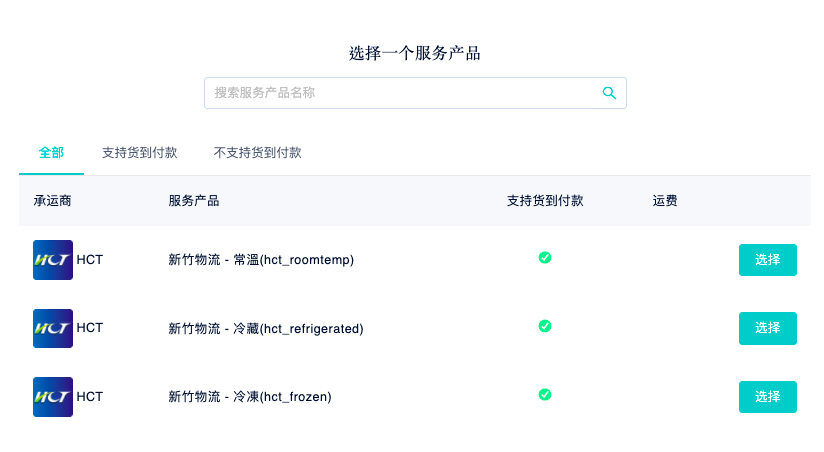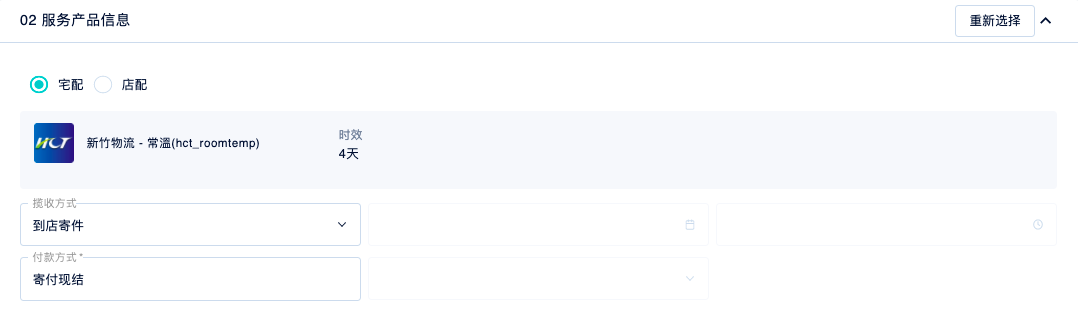此篇文章将介绍如何手动批量创建订单。如果您想创建单笔订单,请参考:如何创建单笔订单?
如何批量创建订单?
如需批量创建订单,请先至「发货管理」>「订单管理」页面点选右上角的「创建订单」>「批量创建订单」。
第 1 步:填写发货地址
您可以手动输入「发货地址」信息,或通过地址簿选择一个地址作为发货地址,用户也可以选择是否把这个新地址录入到地址簿里。
第 2 步:选择服务产品
点击「选择一个服务产品」。
系统会显示所有可用的服务产品,点击「选择」即可预约最适合您的服务。
输入您想要的取货方式、日期和时间。
第 3 步:上传
请务必注意,CSV文件需要符合特定格式。
如果不确定系统要求的特定格式,请点击「模板下载」按钮下载模版。上传完成后,您可以选择提交或者重新上传。
第 4 步:
请点击「提交发货」按钮确认本次订单。